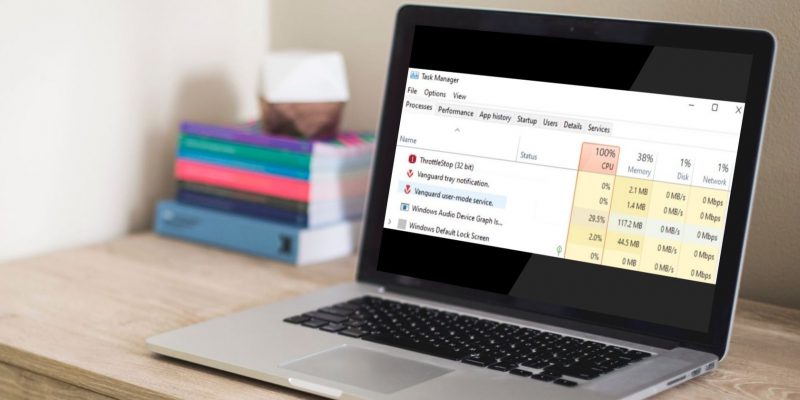Как исправить высокую загрузку процессора службой пользовательского режима Vanguard в Windows
Контролируйте использование служебного процессора Vanguard с помощью этих советов для Windows.
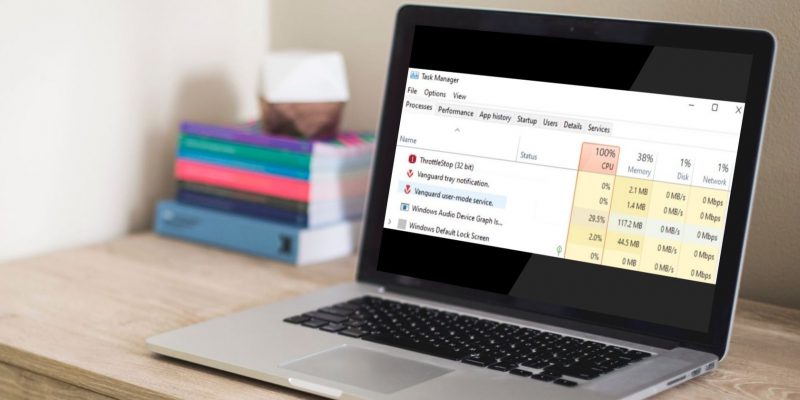
Использует ли процесс обслуживания пользовательского режима Vanguard слишком много ресурсов ЦП при игре в Valorant? Это указывает на то, что Riot Vanguard, античит-программа, предотвращающая нечестную игру в Valorant, работает неправильно. Высокая загрузка ЦП может привести к задержкам и зависаниям в Valorant, полностью снижая производительность.
Если вы хотите уменьшить нагрузку на ЦП в процессе обслуживания пользовательского режима Vanguard и плавно играть в Valorant, вот несколько исправлений, которые вы можете попробовать.
1. Проведите некоторые предварительные проверки
Начните снижать нагрузку на процессор, выполнив следующие основные шаги, так как они могут сразу снизить потребление ресурсов:
- Перезапустите Valorant или другую игру, которая увеличивает потребление ЦП службой Vanguard User Mode.
- Внесите Vanguard в белый список в Защитнике Windows (см раздел Как разрешить программам проходить через брандмауэр Microsoft) и антивирусное программное обеспечение, которое вы используете, чтобы гарантировать, что ваши пакеты безопасности не заставят Vanguard использовать больше ЦП, чем необходимо.
- Обязательно отключите любое читерское программное обеспечение, которое вы используете для управления Valorant или другими играми Riot Games.
- Используйте диспетчер задач, чтобы отфильтровать процессы, использующие больше всего ЦП, в порядке убывания, чтобы узнать, какие процессы в Vanguard используют ЦП больше всего. Если другой процесс более обременительный, отключите его.
Если ни одна из вышеперечисленных проверок не устранила проблему, примените остальные исправления.
2. Отключите и перезапустите процессы Valorant и Vanguard
Прежде всего, убедитесь, что временная ошибка не привела к высокой загрузке ЦП процессом обслуживания в пользовательском режиме Vanguard. Самый простой способ исключить такую возможность — закрыть Valorant, отключить службы Vanguard и перезапустить их.
Чтобы отключить их, щелкните правой кнопкой мыши кнопку «Пуск» в Windows и откройте «Диспетчер задач». Здесь вы найдете процессы, связанные с Vanguard и Valorant, щелкните правой кнопкой мыши каждый процесс и выберите «Завершить задачу.
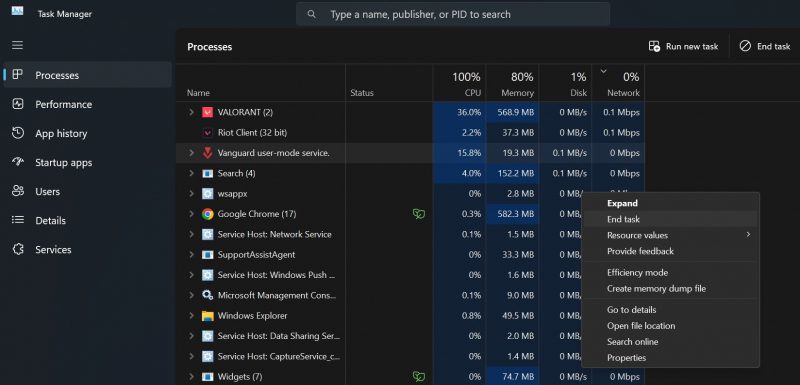
Как только эти процессы будут отключены, перезапустите Valorant, что автоматически перезапустит Vanguard. Если перезапуск процессов ничего не меняет и процесс продолжает перегружать ЦП, переходите к следующему шагу.
3. Сделайте процесс обслуживания в пользовательском режиме Vanguard низкоприоритетным
Windows позволяет пользователям ограничивать использование ресурсов процессора процессами двумя различными способами. Первый — изменить приоритет процесса, а второй — включить режим эффективности. Использование одного из этих методов ограничивает выделение ресурсов ЦП менее важным процессам, ограничивая использование ЦП.
Чтобы изменить приоритет процессов, связанных с Vanguard, перейдите на вкладку «Сведения», щелкните правой кнопкой мыши vgc.exe или другой процесс и выберите «Низкий» в меню «Установить приоритет.
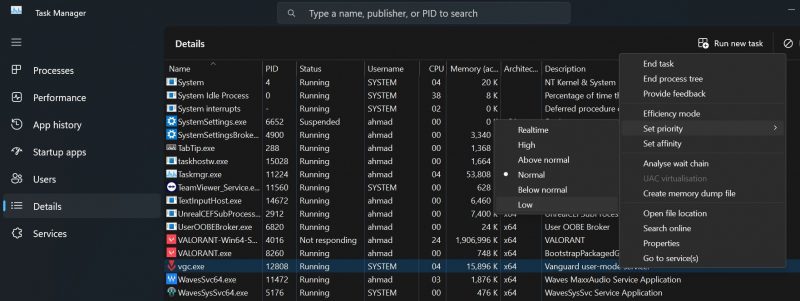
Если вы выберете последний вариант управления потреблением ЦП, щелкните правой кнопкой мыши тот же процесс и выберите «Улучшить режим эффективности.
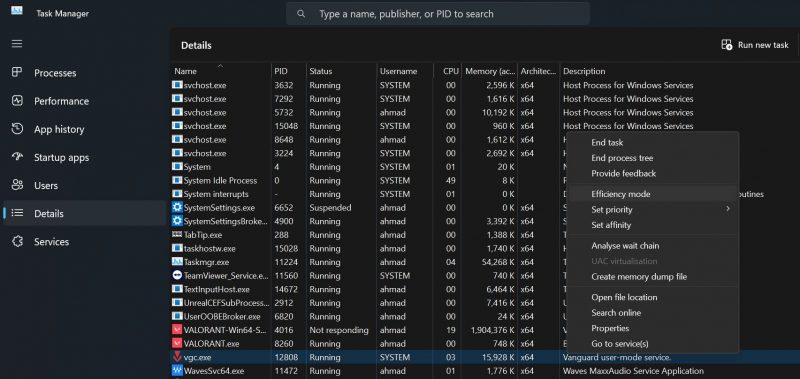
4. Измените привязку процессора
Параметр сходства процессоров в диспетчере задач позволяет нам ограничить количество процессоров, которые может использовать процесс. Используя эту опцию, мы можем указать процессу использовать только несколько процессоров, оставив другие свободными. Вообще говоря, чем меньше процессоров разрешено использовать процессу, тем ниже будет его общее потребление ресурсов.
В связи с этим изменение привязки к процессору процесса Vanguard может решить эту проблему. Для этого щелкните правой кнопкой мыши vgc.exe или другой процесс, для которого вы хотите изменить привязку, а затем щелкните Установить привязку.
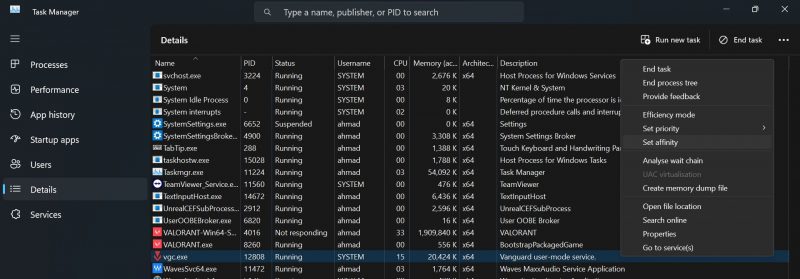
Здесь вы снимаете флажки рядом с большинством процессоров и оставляете отмеченными только некоторые из них.
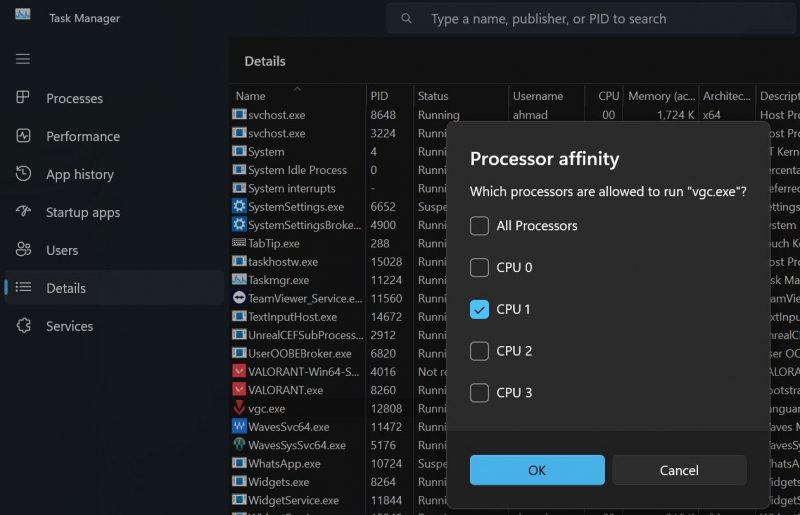
5. Остановите службу Vanguard и перезапустите ее
Вы также можете решить проблему высокой загрузки ЦП службой Vanguard User Mode, остановив и запустив службу Vgc. Для этого выполните следующие действия:
- Введите «Службы» в поиске Windows и откройте приложение «Службы».
- Найдите службу Vgc, щелкните ее правой кнопкой мыши и выберите «Свойства.
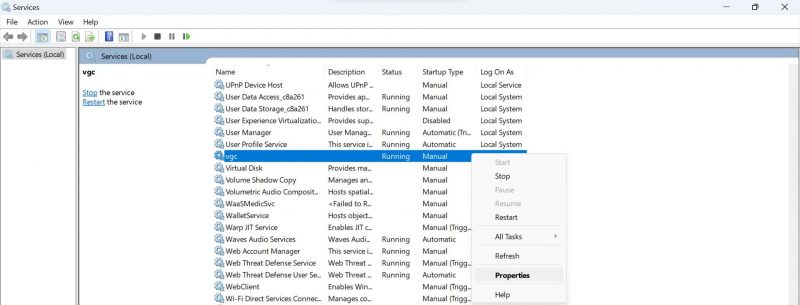
- Перейдите на вкладку «Общие» и нажмите кнопку «Остановить».
- После этого перезапустите службу, снова нажав кнопку «Пуск».
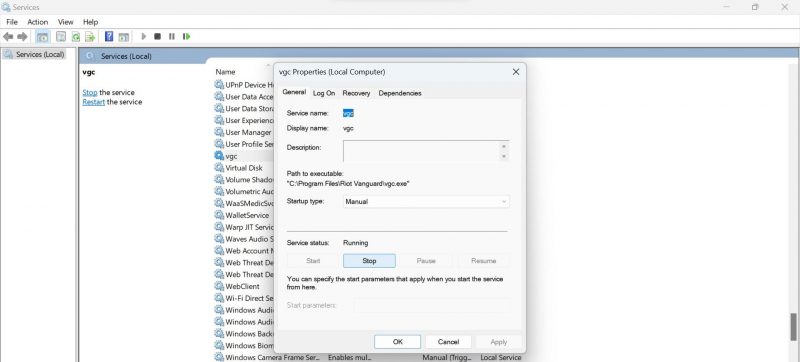
- Кроме того, выберите «Автоматически» в раскрывающемся меню рядом с «Тип запуска.
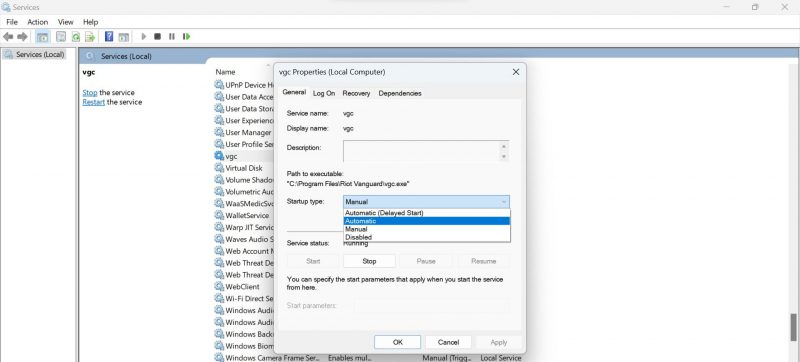
6. Отключите сторонние оверлеи
Riot Vanguard — программа для борьбы с читерством. Это предотвращает мошенничество и блокирует пользователей, которые пытаются взломать игру. Он делает это, обнаруживая несанкционированные изменения, внесенные в игровые файлы и настройки сторонним читерским программным обеспечением.
Как сообщают некоторые пользователи, использование внутриигровых оверлеев также может увеличить загрузку ЦП для процесса обслуживания в пользовательском режиме Vanguard. Отключение сторонних оверлеев привело к снижению потребления ресурсов для этих пользователей.
Поэтому, если вы используете стороннее приложение для включения игровых оверлеев, особенно Discord, отключите его. Надеюсь, это снизит нагрузку на ЦП.
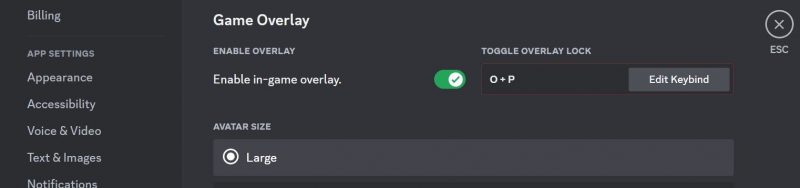
7. Переместите Valorant на другой диск
Сообщается, что установка Valorant на тот же диск, что и ваша операционная система, вызывает проблемы. Если вы также установили игру на тот же диск, что и ваша операционная система, возможно, система безопасности Windows препятствует запуску Vanguard, заставляя его использовать больше ресурсов.
Чтобы убедиться, что это не так, вам следует переместить Valorant на другую станцию. Не знаете, как это сделать? Ознакомьтесь с нашим руководством о том, как перенести установленные приложения и программы в Windows 10 или 11.
8. Установите свежую копию Vanguard
Если ни одно из возможных исправлений не сработало, вы можете использовать наименее желательный вариант; Удалите Vanguard и переустановите его. Однако сначала необходимо остановить службу Vgc, как описано на шаге выше; в противном случае у вас могут возникнуть проблемы с удалением программного обеспечения. Вы также должны закрыть Valorant и выйти из Vanguard в системном трее перед удалением.
После этого следуйте инструкциям в руководстве по удалению программного обеспечения Windows 11 и удалите Vanguard. После этого перезапустите Valorant и Riot Vanguard, которые установятся автоматически.
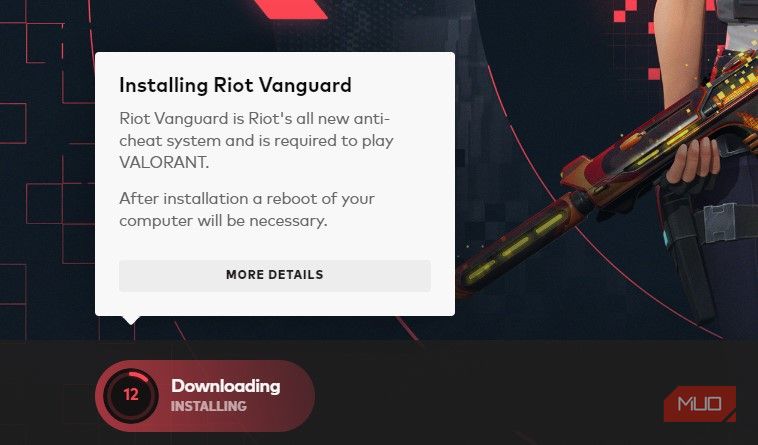
Для работы Valorant и других продуктов Riot Games требуется Vanguard. Если после удаления Valorant (или любая другая игра) не удается установить Vanguard самостоятельно, перезагрузите устройство один раз и перезапустите игру.
Не позволяйте Vanguard перегружать ваш процессор
Использование чрезмерных ресурсов ЦП одним процессом может повлиять на производительность игры и снизить общую производительность системы. Я надеюсь, что теперь вы лучше понимаете, что вызывает всплеск ЦП во время обслуживания пользовательского режима Vanguard, и лучшие способы снизить его до нормального уровня.
Если ни одно из вышеперечисленных исправлений не уменьшит загрузку процессора, в крайнем случае следует удалить Valorant (или любую другую игру) и переустановить ее.